Освоение перехода: переключение между Outlook Classic и New Outlook
Эволюция Outlook привела к появлению в 2023 году современного дизайна, называемого «Новый Outlook». Однако многие пользователи по-прежнему предпочитают обычную настройку, поэтому Microsoft позволила пользователям легко переключаться между этими двумя версиями. Ниже мы приводим подробное руководство о том, как переключаться между Outlook Classic и New Outlook, управлять установками и использовать функции обоих.
Зачем возвращаться к Outlook Classic?
- Некоторые пользователи могут растеряться в новом интерфейсе и упустить некоторые функции, предоставляемые Outlook Classic.
- Outlook Classic остается надежным выбором для тех, кто отдает приоритет привычному рабочему пространству.
- Понимание своих предпочтений может помочь оптимизировать управление электронной почтой и стать более продуктивным.
Даже с его усовершенствованиями пользователи все равно могут захотеть остаться с Outlook Classic из-за его надежности и удобного макета. Вам будет приятно узнать, что переключение обратно является простым и бесшовным.
Действия по возврату к Outlook Classic
Прежде чем переключаться между версиями Outlook, убедитесь, что на вашем устройстве установлен Outlook Classic. Если он еще не установлен, загрузите Outlook для Windows (classic) из Microsoft Store.
После завершения установки вернуться к старой версии можно следующим образом:
- Откройте Outlook и найдите переключатель «Новый Outlook» в правом верхнем углу окна.
- Отключите современный макет, щелкнув этот переключатель. Вам может быть предложено принять участие в краткой анкете обратной связи; это можно обойти, если вы прокрутите всплывающее окно до конца и выберите «Пропустить обратную связь».
- Наслаждайтесь классическим интерфейсом с его традиционными функциями, плавно перемещаясь по оригинальному дизайну.
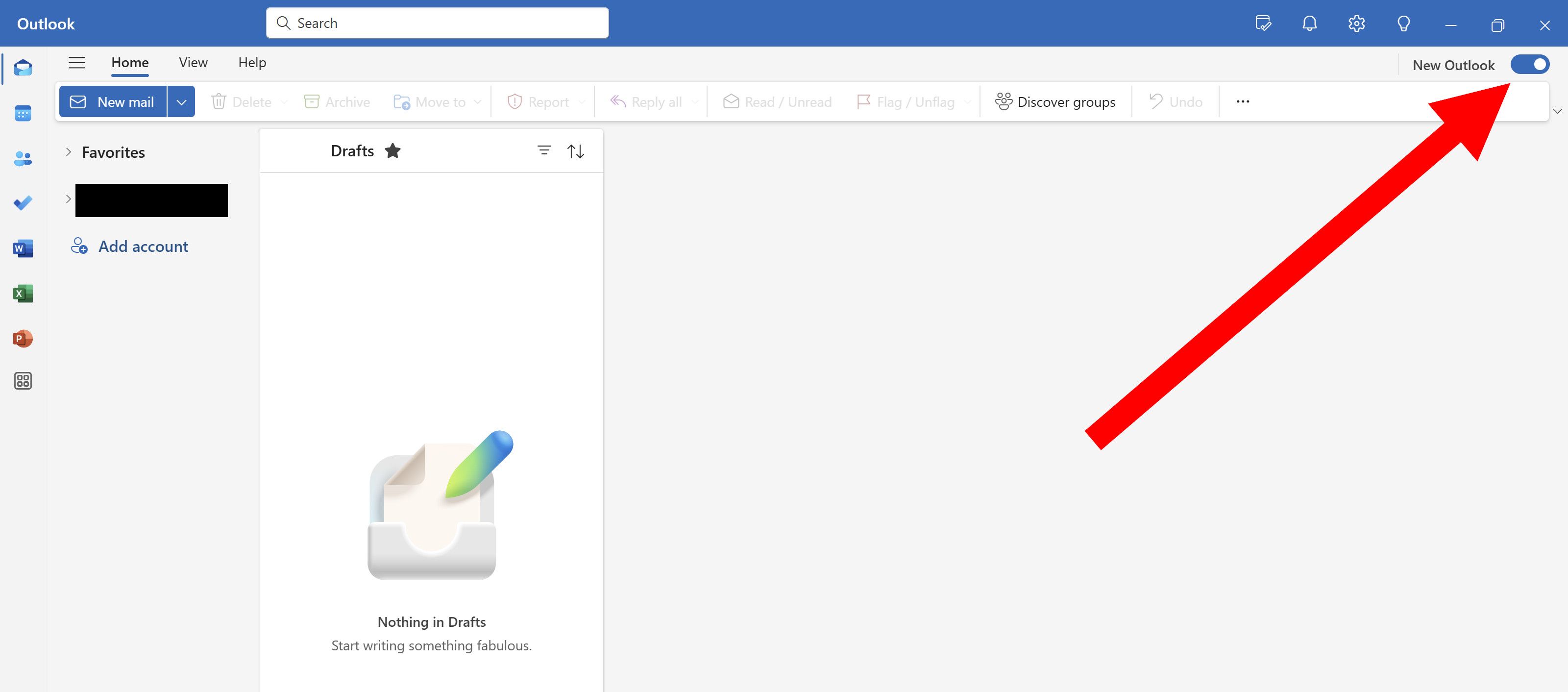
В некоторых случаях вы можете столкнуться с трудностями при поиске переключателя, особенно если вы запускаете Outlook через приложение New Outlook или после недавнего обновления. Если это произойдет, быстрый перезапуск приложения может восстановить переключатель, но есть и альтернативный метод:
- Нажмите на вкладку «Справка» в верхней части экрана.
- В появившемся меню выберите «Перейти к классическому Outlook».
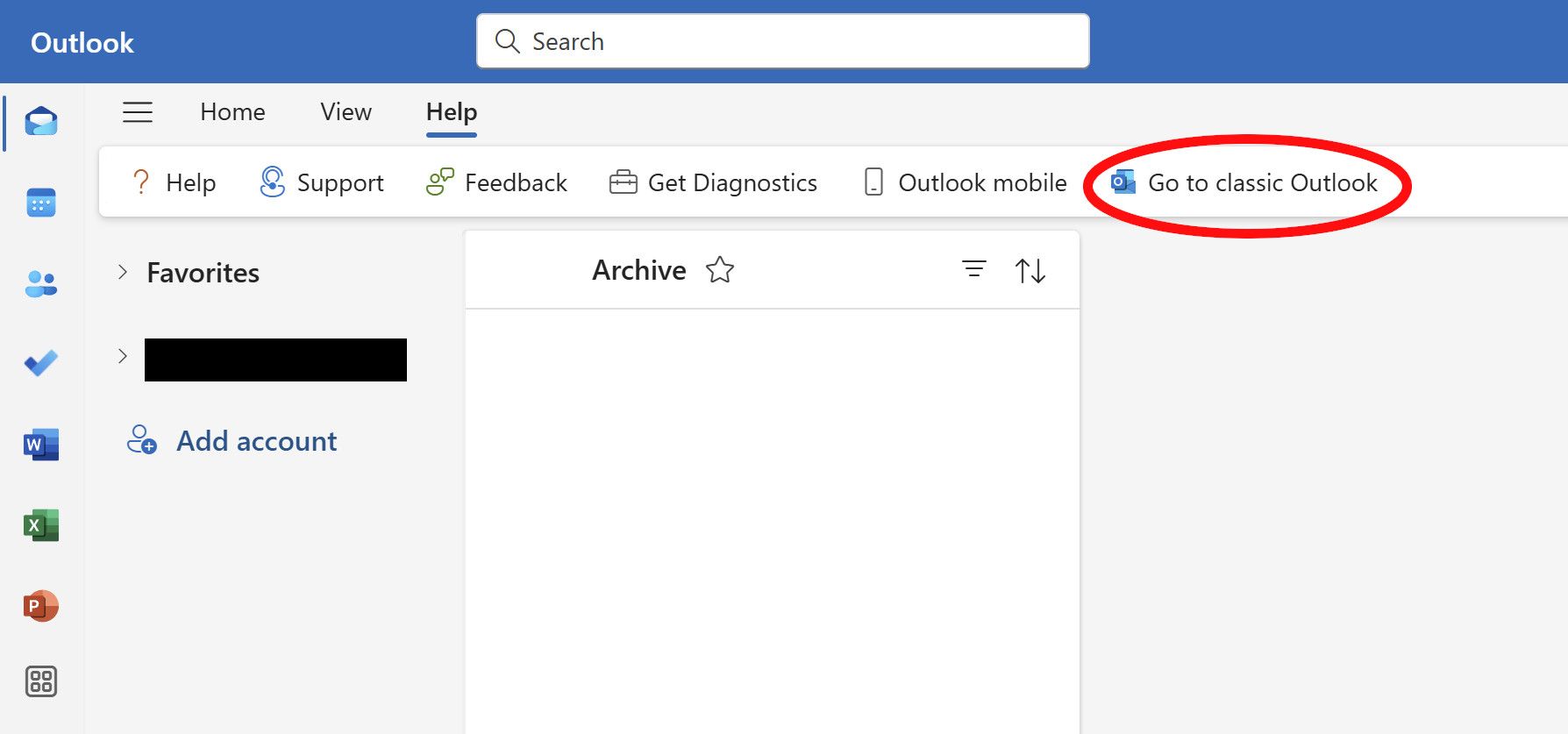
Выполнив эти шаги, вы вернетесь к знакомому интерфейсу Outlook Classic.
Возврат к новому Outlook
Если вы решили вернуться к современным функциям нового Outlook, процесс повторного включения также прост:
- Откройте приложение Outlook Classic и найдите переключатель «Попробовать новый Outlook» в правом верхнем углу.
- Нажмите на нее, и появится всплывающее окно с предложением выбрать «Переключить». Подтвердите включение нового Outlook.
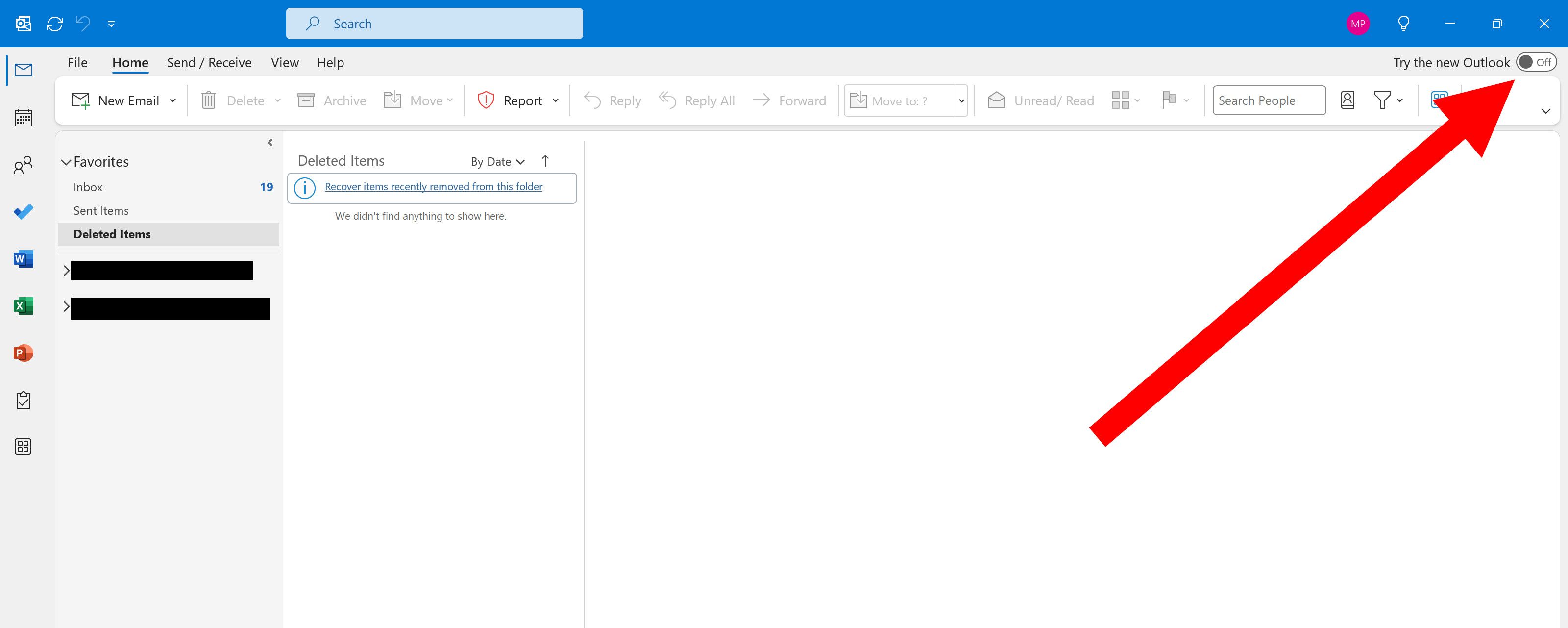
Для тех, кто пользуется функционалом обеих версий, рассмотрите возможность установки обеих версий и использования каждого приложения по мере необходимости. Эта гибкость позволяет вам адаптироваться к вашему рабочему процессу, используя при этом новейшие функции новой версии.
Плюсы и минусы каждой версии
- Outlook Classic: знакомый интерфейс, некоторые традиционные функции, плавная работа.
- Новый Outlook: современные функции, улучшенная интеграция, новый пользовательский интерфейс.
Оцените свои потребности в управлении электронной почтой, чтобы определить лучшую для вас версию. Сохранение обеих версий может оказаться оптимальным решением на данный момент, поскольку Microsoft продолжает совершенствовать новый Outlook.
Часто задаваемые вопросы
1. Могу ли я использовать Outlook Classic и New Outlook одновременно?
Да, вы можете установить обе версии на своем устройстве и переключаться между ними по своему усмотрению, чтобы наслаждаться функциями каждой из них.
2. Что делать, если переключатель обратного переключения отсутствует?
Если вы не видите переключатель, попробуйте перезапустить приложение Outlook. Или перейдите на вкладку «Справка» и выберите «Перейти к классическому Outlook», чтобы вручную переключиться обратно.
3. Существуют ли существенные различия в функциях между двумя версиями Outlook?
Да, новый Outlook включает обновленные функции и интеграции, которые могут отсутствовать в классической версии. Однако некоторые пользователи могут не иметь определенных функций из старого интерфейса.
Добавить комментарий